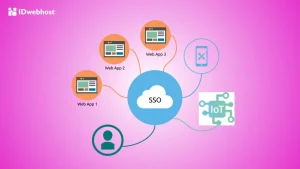Ini Dia Cara Menyelesaikan Error 502 Bad Gateway


Error di website yang disebut 502 Bad Gateway adalah salah satu error atau kerusakan yang mungkin pernah kamu jumpai di WordPress, Blogspot, atau beberapa website lainnya di berbagai jenis platform yang berbeda. Dampak dari masalah ini cukup serius dan merugikan bagi blog atau website karena bisa menyebabkan penurunan visitor.
Umumnya, kesalahan atau error ini dikarenakan adanya masalah pada server, namun tidak jarang pula hal ini dikarenakan masalah dari sisi website itu sendiri. Selain itu, ada beberapa penyebab lain seperti terdapat bug di script PHP, misalnya plugin atau tema yang tidak kompatibel, Cache browser bermasalah, Terjadi kesalahan di perangkat router atau jaringan, CDN (Content Delivery Network) bermasalah dan adanya masalah terkait sistem nama domain (DNS).
Yang paling penting dalam menghadapi error 502 Bad Gateway ini adalah kamu tidak perlu panik dan gelisah. Karena kesalahan seperti ini juga sering menimpa beberapa website besar dan terkenal seperti Google, Facebook, Twitter, Youtube dan website lainnya. Biasanya kesalahan jenis ini bisa diperbaiki dalam waktu beberapa menit saja. Berikut cara menyelesaikan 502 Bad Gateway yang bisa kamu terapkan!
Contents
Cara Menyelesaikan 502 Bad Gateway
1. Reload atau refresh halaman website
Jangan takut dan khawatir, karena masalah 502 Bad Gateway tidak akan merusak sistem server website secara keseluruhan. Umumnya, penyebab masalah ini adalah server asal yang overloaded atau punya banyak muatan sehingga membutuhkan waktu lebih untuk membuat situsmu normal kembali.
Oleh karena itu, cara paling mudah untuk menyelesaikan masalah ini adalah menunggu selama beberapa menit, kemudian refresh situsmu atau bisa juga menekan tombol F5 pada keyboard.
Jika kamu ingin melakukan pengecekan, silakan akses website melalui browser berbeda atau private browser. Jika kamu ingin mengetahui lebih lengkap mengenai tool untuk mengecek server bisa searching di google dengan kata kunci tools online.

2. Hapus Cache Browser
Jika langkah pertama gagal, maka kamu bisa mencoba langkah kedua berikut. Menghapus cache browser merupakan cara mudah kedua untuk mengatas masalah 502 Bad Gateway karena browser era kini seringkali menyimpan file dari website yang sering dibuka melalui komputer. Jika kamu tidak mengerti dan kesulitan dalam menghapus cache browser, kamu dapat mengikuti tutorial menghapus cache di browser berikut.
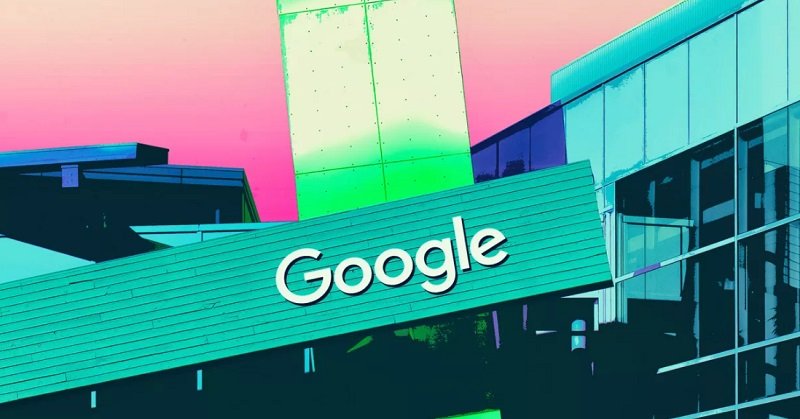
Kenapa cache browser harus dihapus? Karena ketika kamu membuka situs yang sama dalam waktu yang cukup sering, browser tidak perlu terus meminta file yang sama dari server karena sudah ada cache browser. File di cache browser yang jarang berubah di antaranya adalah gambar dan file CSS. Caching yang terlalu berlebihan akan akan membuat munculnya error 502 Bad Gateway di browser. Oleh karena itu, menghapus cache dari browser wajib kamu coba.
3. Restart Perangkat Jaringan yang Digunakan
Jika 2 langkah diatas tidak berhasil juga, mungkin kesalahan ada di perangkat jaringan atau networking yang kamu pakai. Kesalahan atau masalah yang terjadi di perangkat jaringan bisa mengakibatkan muncul pesan error 502 Bad Gateway pada situsmu. Maka dari itu, tidak ada salahnya mencoba mematikan dan menyalakan ulang perangkat jaringan.
Kamu hanya perlu melakukan mencabut kabel power jaringan (unplug), lalu diamkan kurang lebih selama semenit kemudian dipasang dan nyalakan kembali. Lalu setelah menunggu kurang lebih 2 menit, silahkan coba kembali membuka website dan memastikan apakah masih keluar pesan 502 Bad Gateway atau tidak.
4. Kesalahan pada DNS
Ketiga cara diatas masih tidak berhasil juga? Well, mungkin kesalahan ada di DNS yang kamu gunakan. DNS singkatnya adalah nama singkat dari sistem nama domain. Jadi, jika domainmu tidak menampilkan alamat IP yang benar, maka kamu akan mendapatkan pesan error 502 Bad Gateway. Hal ini bisa saja terjadi karena kamu baru saja memindahkan website WordPress dari provider hosting yang lama menuju provider hosting yang baru sehingga name server biasanya menjadi berubah.
Lalu bagaimana? Ya, untuk menyelesaikan masalah ini kamu harus menunggu selama 24 jam. Selain itu kamu juga bisa melakukan Flush DNS yang caranya sangat mirip dengan menghapus cache browser. Atau kamu bisa juga melakukan cara terbaik yaitu dengan tidak menghentikan propagasi domain jadi proses tersebut bisa berhasil dilakukan.
5. Mengecek Layanan Hosting
Penyebab yang paling sering tentang munculnya pesan 502 Bad Gateway adalah disebabkan adanya masalah pada web hosting yang digunakan. Contohnya adalah karena website banyak menggunakan query.
Biasanya masalah ini kerap kaliterjadi pada shared hosting, dimana ada script tertentu yang menghambat query situs kamu . Hal ini kerap kali dilakukan guna mencegah server down dan berakibat ke user lainnya dengan server yang sama sehingga terjadilah error ini. Salah satu cara untuk mengatasi masalah layanan hosting ini adalah dengan berganti ke layanan VPS
6. Mengecek Plugin dan Template
Apakah 5 cara diatas belum sukses juga? mungkin saja kesalahan terletak pada plugin dan template yang menyebabkan munculnya pesan 502 Bad Gateway. Script ataupun query dari situsmu dapat saja terhenti oleh sistem server karena adanya script yang bermasalah pada WordPress.
Untuk menyelesaikan masalah ini, kamu hanya perlu melakukan pengecekan dengan cara menonaktifkan semua plugin, kemudian cobalah akses websitemu kembali sebelum memastikan error tersebut masih ada atau tidak.
Untuk menonaktifkan plugins, langkah pertama kamu harus login ke dashboard WordPress, lalu pilih menu Plugins > Installed Plugins. Setelah itu, checklist semua plugin, klik Deactive pada pada menu dropdow dan pilih apply.
Jika dashboard WordPress milikmu tidak bisa terbuka, kamu bisa coba menonaktifkan plugin melalui FTP clients seperti FileZilla. Untuk menonaktifkan plugin, kamu tinggal mengubah nama folder plugins menjadi nama lain. Lalu, untuk mengakses folder plugins dengan cara masuk ke direktori utama instalasi WordPress kamu , dan buka folder wp-content. Jika sudah dicek dan ereor tidak muncul, silahkan aktifkan lagi seluruh plugin.
7. Matikan CDN Untuk Sementara Waktu
CDN (singkatan dari Content Delivery Network) adalah layanan yang menampilkan file situs WordPress sehingga bisa meningkatkan performa website. COntoh salah satu terbaik adalah Cloudflare, yang memiliki layanan serta paket gratisnya tidak jarang menyebabkan muncul pesan error 502 Bad Gateway.
Dan untuk mengatasi masalah ini sangat mudah, yang kamu perlu lakukan hanya tinggal mematikan CDN yang ada gunakan untuk sementara waktu.

Itu dia 7 cara menyelesaikan error 502 Bad Gateway. Yang paling penting dalam menghadapi masalah ini adalah tidak panik, tetap tenang dan coba 7 cara muda diatas karena kesalahan seperti ini seringkali tidak datang dari klien melainkan karena adanya permasalahan dari server yang kamu gunakan. Selamat mencoba, semoga berhasil!